
sürücü kompüter bağlı cihazları ilə əməliyyat sistemi qarşılıqlı tələb proqramdır. Bu məqalədə biz MFP CANON PIXMA MG3540 bir sürücü tapmaq və yüklemek üçün təlimat verəcək.
Download və Canon MG3540 üçün proqram yüklemek
lazımi faylları üçün axtarış və PC onları yüklemek üçün bir neçə yolu var. Birincisi, Canon rəsmi saytına müraciət edə bilərsiniz. İkincisi, xüsusi proqram köməyi müraciət. Və üçüncüsü, əlləri sistem vasitələrdən istifadə ilə iş.Metod 1: Canon Rəsmi Veb saytı
Bu məsələ həll üçün asan və təhlükəsiz yoldur. Birinci siz dəstək saytda müvafiq səhifə getmək üçün lazımdır.
canon veb səhifəsinə gedin
- İlk növbədə, bu, bizim PC yüklü sistem düzgün müəyyən edilir əmin etmək lazımdır. bu belə deyil, siz müəyyən açılan siyahıdan seçimi seçə bilərsiniz.
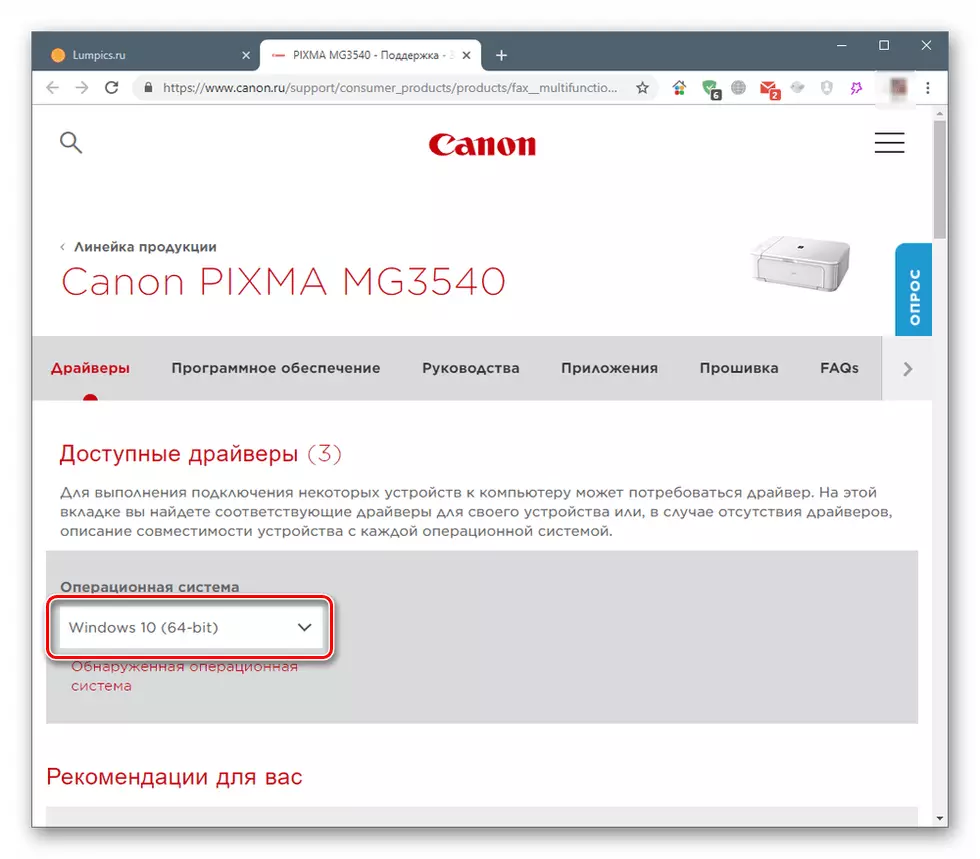
- ekran proqram iki növ olur siyahısı. Bu tam proqram paketi və cihaz üçün ayrı cihazdır.
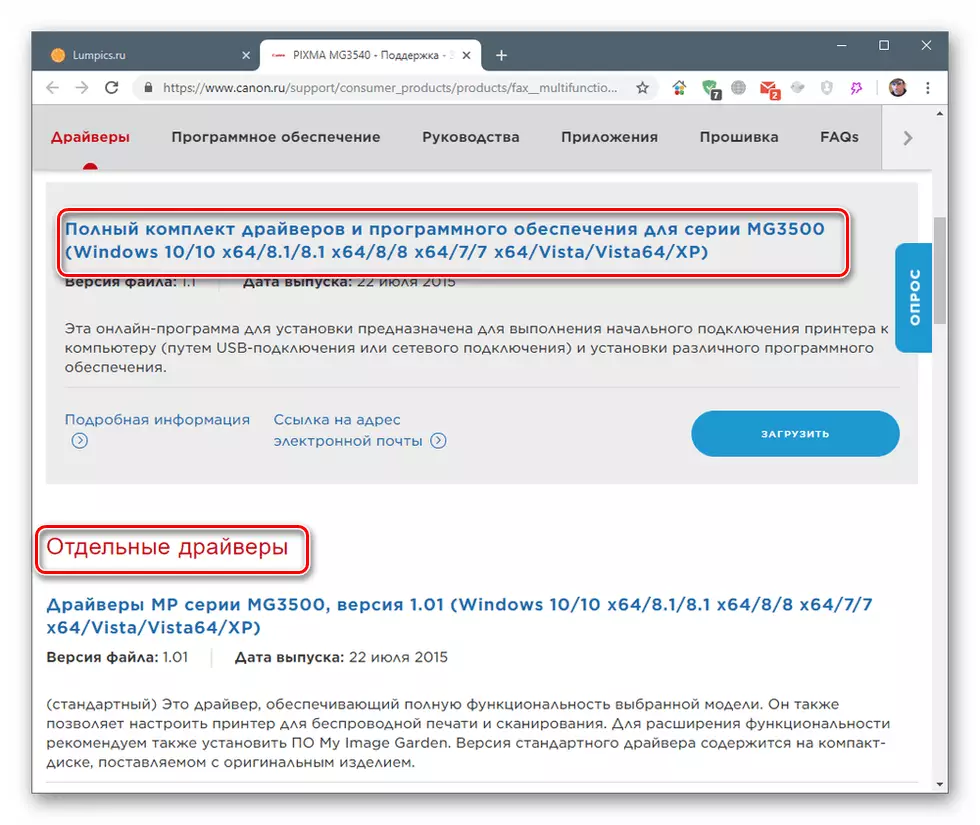
Seçilmiş paketi yaxın "Download" düyməsinə basın.

- Biz tıklayarak xəbərdarlıq razıyam "Conditions və Download edin."

Tam Driver və proqram təminatı
- iki dəfə nazil fayl tıklayarak, quraşdırma proqramı. ilkin pəncərə "Next" düyməsinə basın.

- simsiz və ya USB - cihaz birləşdirən üsulu müəyyən edir.
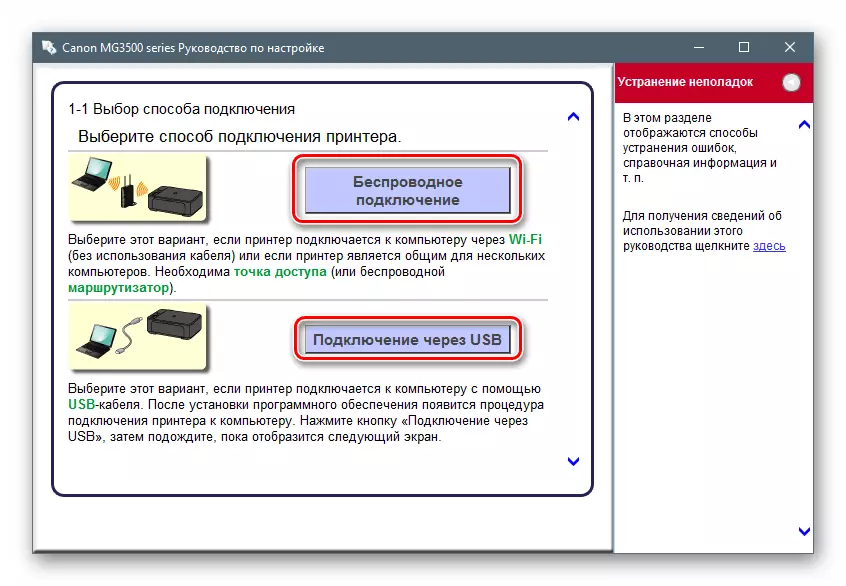
- Biz yaşayan regionda qarşı keçid qoymaq və "Next" düyməsinə basın.
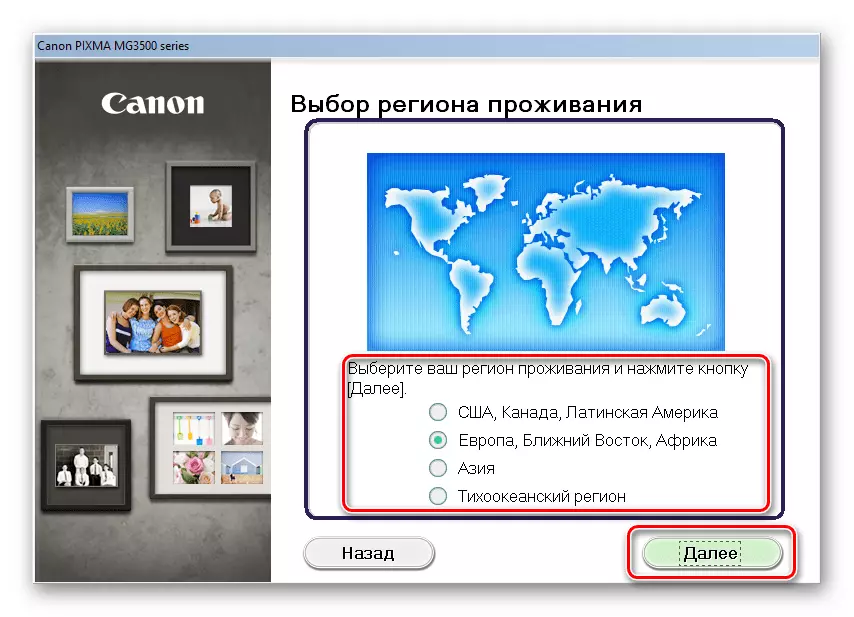
- Biz ölkəni qeyd.
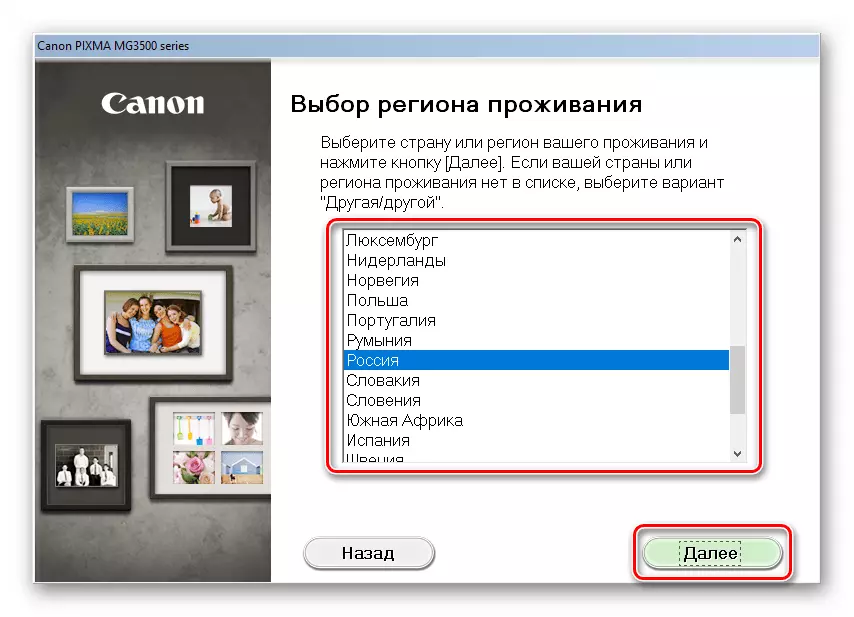
- Növbəti pəncərədə, siz yüklemek üçün proqramları seçmək lazımdır. siyahısı maddələr üzrə hovering zaman görünür pop-up ister kömək edəcək. Doğrudan sürücü özü birinci yerdədir.
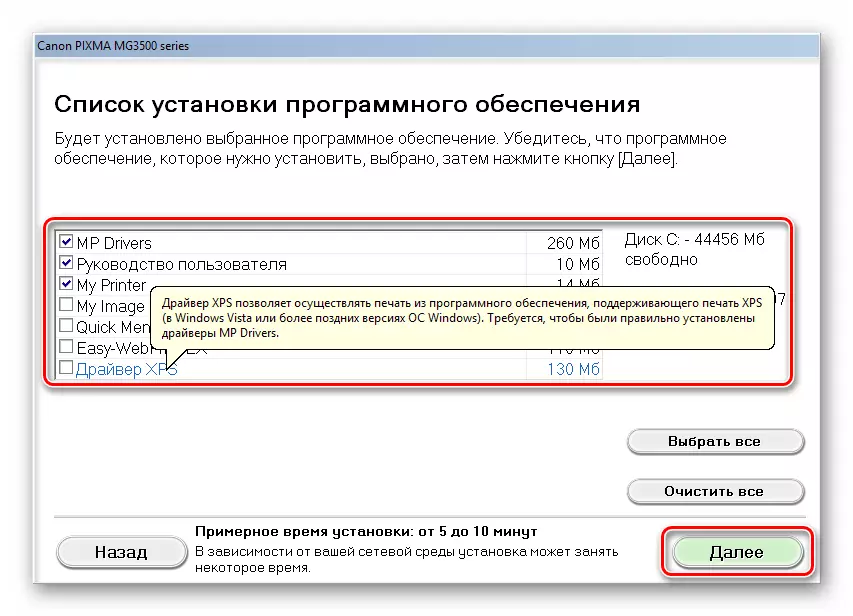
- Biz lisenziya mətn oxumaq və basın "Bəli."
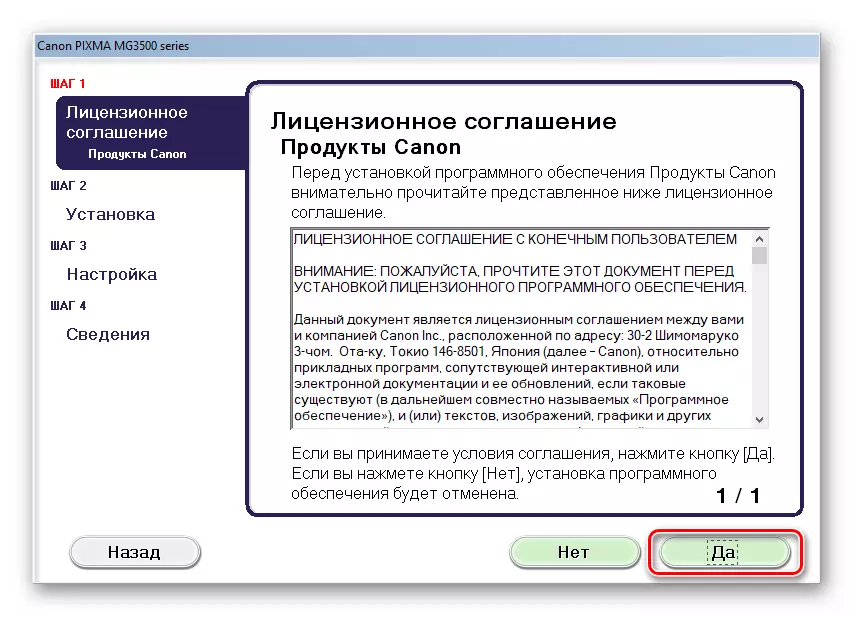
- Aşağıdakı pəncərə antivirus quraşdırma zamanı xəbərdarlıq göstərmək olar ki, bir mesaj var. Biz yenə oxumaq və irəli getmək.

- Proqram yükləmə prosesinə başlayacaq və seçilmiş paketləri quraşdıracaq, bu müddət ərzində hərəkətlərimizi tələb etməyən informasiya qutuları görünəcəkdir.
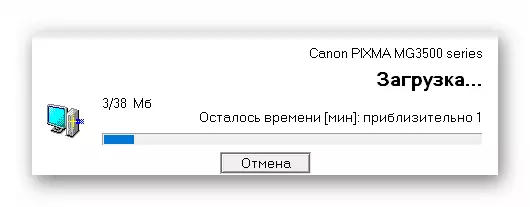
- Son mərhələdə, əməliyyatı başa çatdırmaq üçün 2-ci bənddə müəyyən edilmiş cihazı bağlamalısınız.
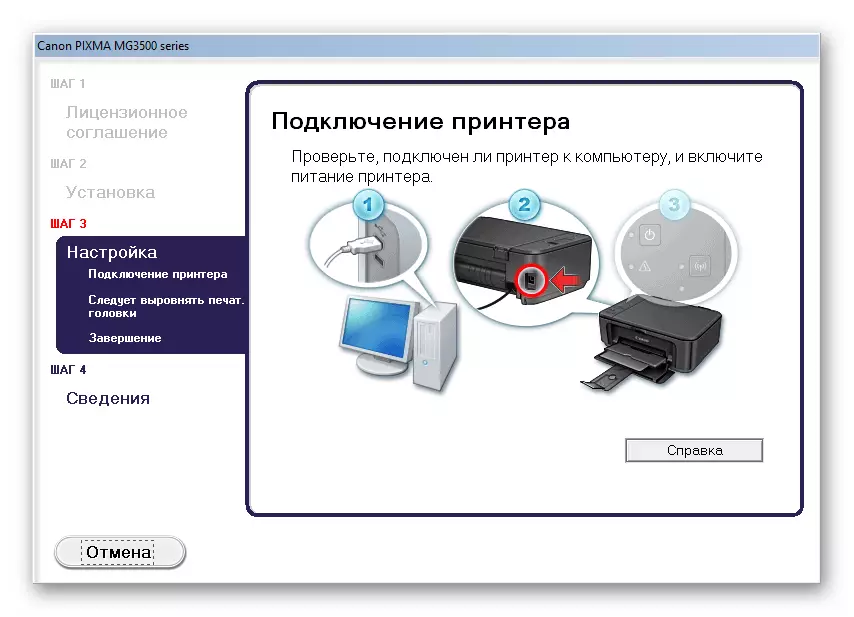
Ayrı-ayrı sürücülər
- Quraşdırıcını adi ikiqat klik ilə və xoş bir pəncərədə "Next" düyməsini basın.

- Lisenziyanın şərtləri ilə tanış oluruq və "bəli" düyməsi ilə qəbul edirik.
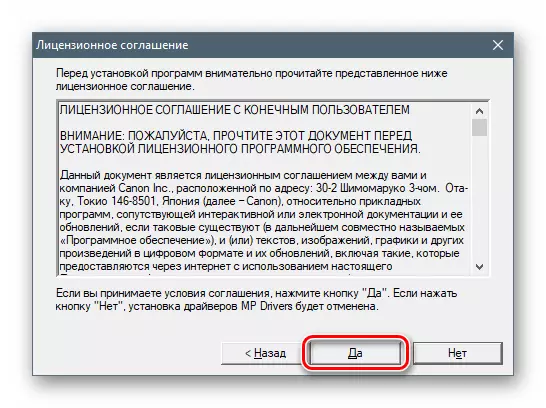
- Switch Cihazı bağlamaq üsulunu seçin.

- Tam bir paketin vəziyyətində olduğu kimi, quraşdırma proqramının prosesi başa çatdırması üçün MFP-ni kompüterə qoşun.

Metod 2: Sürücü yeniləməsi üçün proqram
Bu üsul, sürücülərin axtarışı, yüklənməsi, quraşdırılması və yenilənməsi üçün nəzərdə tutulmuş xüsusi proqram vasitələrinin istifadəsini nəzərdə tutur. Onlardan biri ilə necə işləmək olar, Sürücü çantası, aşağıdakı məqalədə izah edildi.
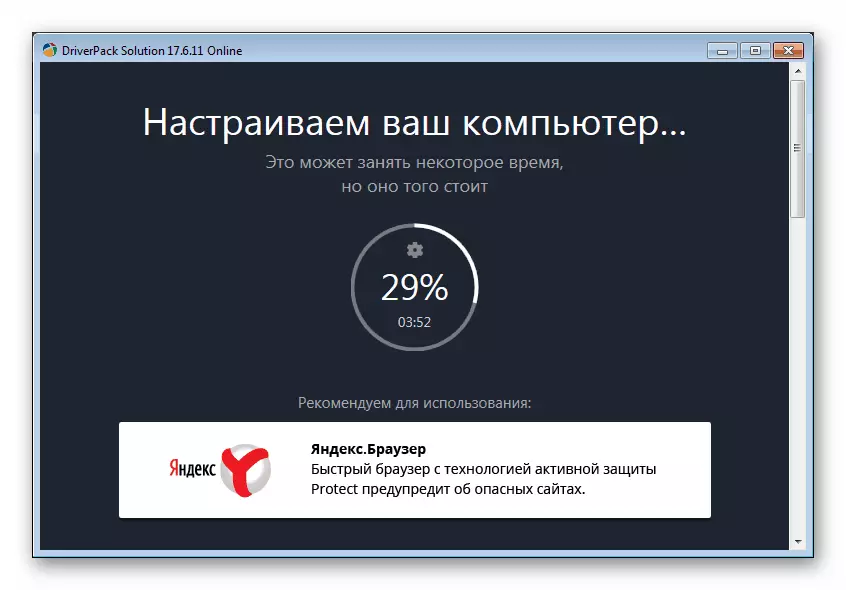
Daha ətraflı: DriverPack Solution istifadə edərək, kompüter sürücü yeniləmə üçün necə
Metod 3: Unique cihaz kodu
Sistemə qoşulduqda hər hansı bir cihaz öz unikal kodunu - identifikatoru və ya şəxsiyyətini alır. Bunu bilmək, şəbəkədə müvafiq sürücüləri tapa bilərsiniz. Canon Pixma MG3540 belə bir şəxsiyyət vəsiqəsi var:
USB \ vid_04a9 & pid_176e & mi_00
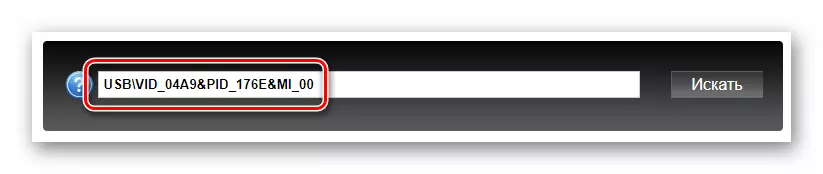
Aşağıda addım-addım təlimatlarla bir məqaləyə bir keçid var.
Daha ətraflı: Təchizat sürücülərini axtarın
Metod 4: Quraşdırılmış sistem məhsulları
Windows əməliyyat sistemi, sürücülərin saxlanması kimi belə bir komponent daxildir. Qurğuların böyük bir siyahısı üçün "Yalan" faylları. Aşağıda OS-nin müxtəlif versiyaları üçün təlimat veririk.
Windows 10.
- İlk növbədə, siz "Device Manager" almaq lazımdır. Siz müxtəlif yollarla bunu, amma "Start" düyməsinə sadə klik və kontekstində menyu müvafiq maddə seçə bilərsiniz.
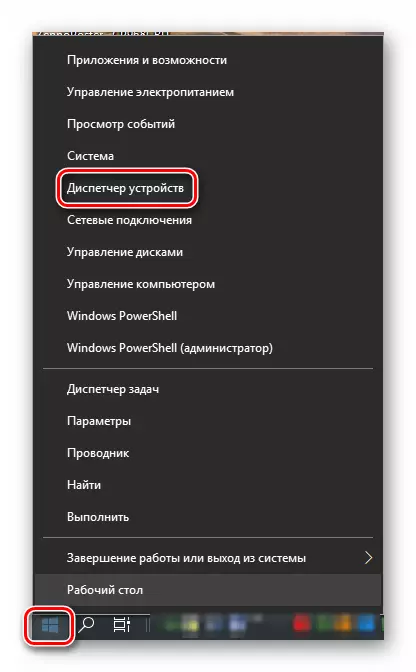
- Cihazlar siyahısındakı hər hansı bir filial boyunca sol siçan düyməsini vurun, bundan sonra "Fəaliyyət" menyusuna gedirik və "Köhnə cihaz qurğusunu quraşdırın" maddəsini seçin.
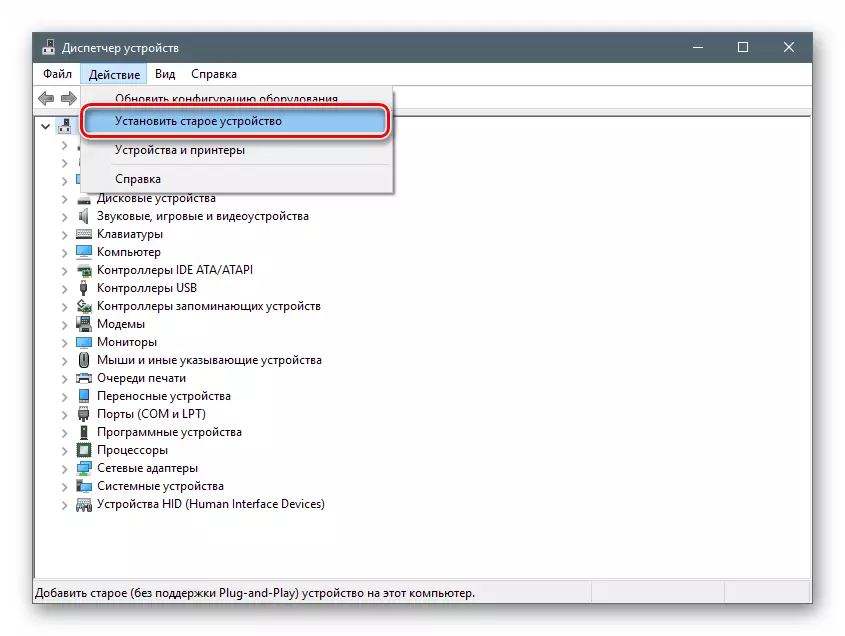
- Başlanğıc pəncərəsində "Cihaz Quraşdırma Sihirbazı" "Next" düyməsini basın.

- Əl ilə quraşdırma seçin.
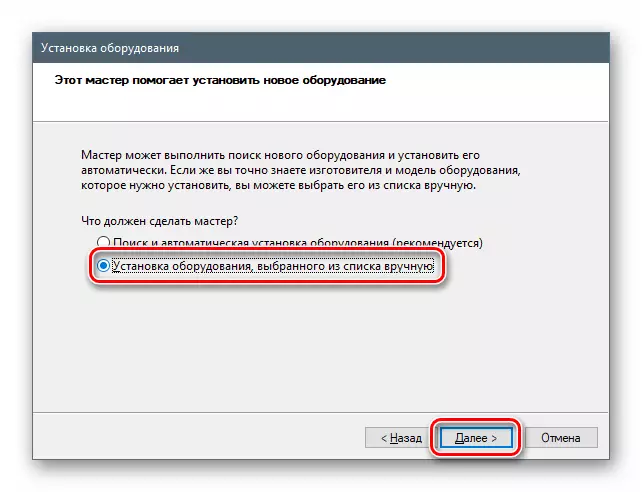
- Aşağıdakı siyahıdakı "printerlər" maddəsini ayırırıq və sonra daha da irəli getirik.
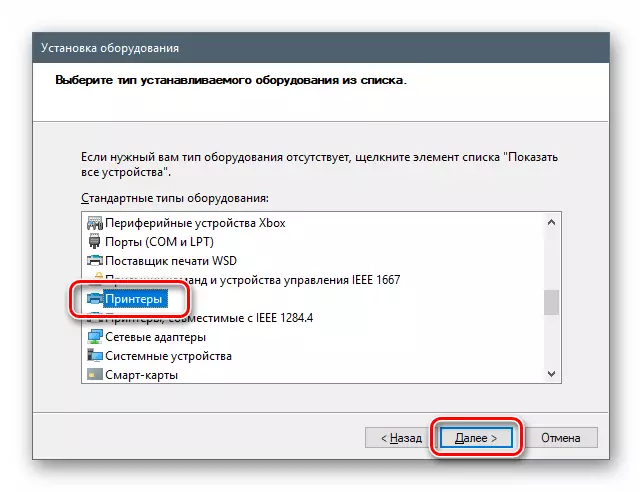
- Liman parametrləri təklif olunan "usta" nı tərk edirlər.
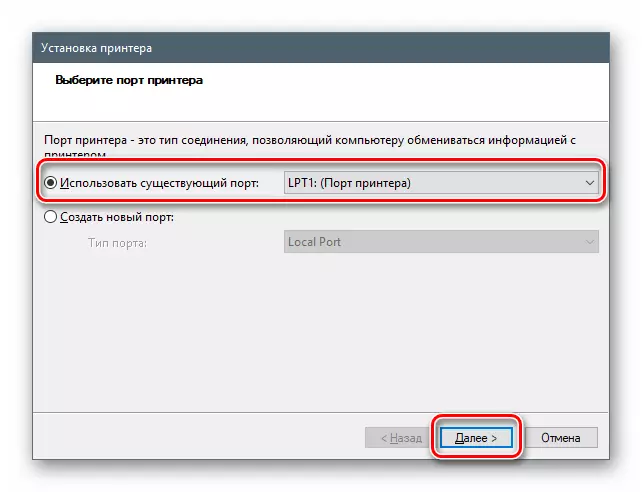
- "Onlarla" depozitində Canon üçün sürücülər yoxdur, ancaq Microsoft yeniləmələri saytından "çəkə" bilərsiniz. Bunu etmək üçün, Windows Yeniləmə Mərkəzi düyməsini vurun, qısa bir gözləmədən sonra istehsalçı və cihaz modelini seçin və "Next" düyməsini basın.
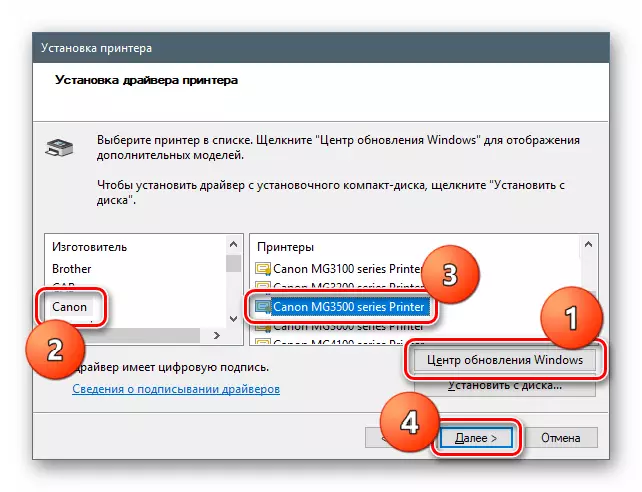
- Yeni bir cihaz adını veririk və ya nəyi tərk edirik.

- Tələb olunarsa, paylaşılan girişin parametrlərini dəyişdiririk.
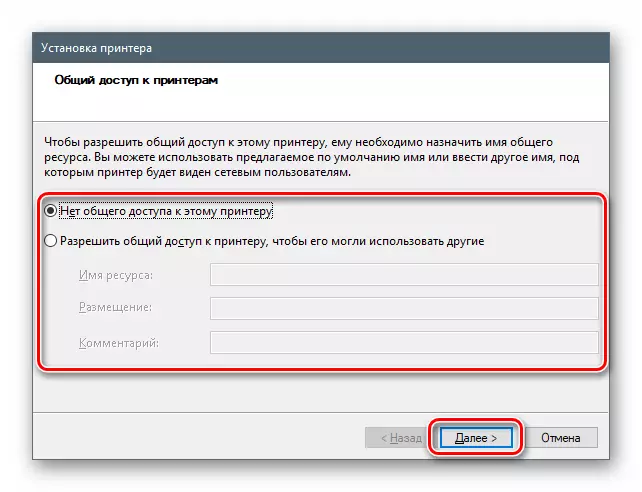
- "Finish" düyməsini basaraq "Sihirbaz" pəncərəsini bağlayın.
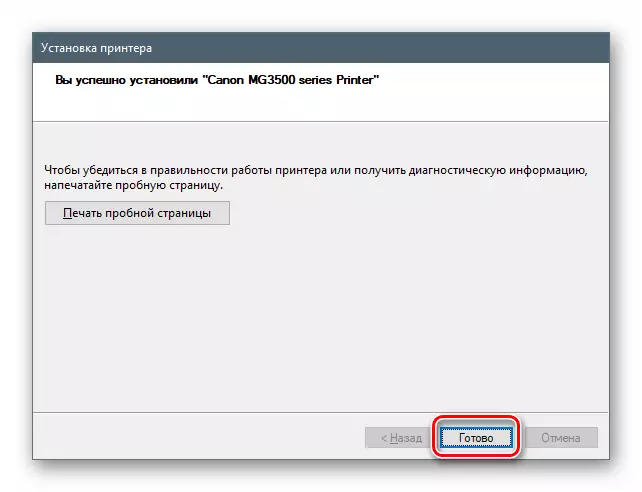
Windows 8 və 7
Bu versiyalarda depoya giriş "cihaz meneceri" də aparılır.
- Windows + R düymələri ilə "Run" simini açın və əmri daxil edin
Devmgmt.msc.

- "Onlarla" təlimatlarında təsvir olunan bütün hərəkətləri təkrarlayırıq.
Windows XP.
Win XP-də, lazımi sürücülər yoxdur, buna görə yuxarıda təsvir olunan metodlardan birini istifadə etməlisiniz.
Rəy
Sürücünü MFP Canon Pixma MG3540 üçün yükləmək və quraşdırmaq üçün dörd yolu sökdük. Bu əməliyyatı necə istehsal etmək olar, özünüz qərar verin. Tərəfimiz üçün sadəliyi və etibarlılığına görə ilk seçimi məsləhət görəcəyik. Düzdür, stokda bir cihazınız olmalıdır. Əgər belə deyilsə, bu, sadəcə sürücünü quraşdırmaq lazımdır, sistem vasitəsi kömək edəcəkdir.
